WhatsApp – это одно из самых популярных приложений для обмена сообщениями, и оно доступно на разных платформах, в том числе и на устройствах Android. Если вы хотите иметь доступ к своим сообщениям, контактам и медиафайлам с любого устройства, то вам потребуется синхронизация WhatsApp с вашим телефоном.
В этой статье мы расскажем вам о лучших способах синхронизации WhatsApp на Android. Вы узнаете, как сохранить свои чаты и данные, и как восстановить их на новом устройстве.
Первый и самый простой способ синхронизации WhatsApp – это использование вашего Google аккаунта. Привязав свой аккаунт WhatsApp к вашему Google аккаунту, вы сможете восстановить чаты, медиафайлы и настройки на любом Android устройстве, на котором вы войдете в вашу учетную запись WhatsApp.
Для этого вам нужно перейти в настройки WhatsApp, выбрать вкладку Аккаунт, а затем Конфиденциальность. Затем вам нужно нажать на сохранение в Google Диске и выбрать аккаунт Google, с которым вы хотите связать WhatsApp. После этого ваш аккаунт WhatsApp будет сохранен в облаке, и вы сможете восстановить его на другом устройстве.
Синхронизация Android WhatsApp через Google Drive
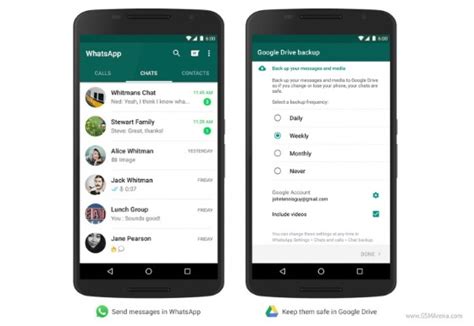
Google Drive - одна из наиболее популярных облачных платформ, которая позволяет хранить и синхронизировать файлы между устройствами. Для Android-пользователей WhatsApp это означает, что они могут сохранить свои чаты, изображения, видео и голосовые сообщения в Google Drive и легко восстановить их на другом устройстве.
Для начала процесса синхронизации через Google Drive вам потребуется аккаунт Google, на который вы уже вошли на своем Android-устройстве. Если у вас его нет, пройдите регистрацию на официальном сайте Google.
Чтобы включить автоматическую синхронизацию WhatsApp с Google Drive, выполните следующие шаги:
- Откройте приложение WhatsApp на своем Android-устройстве.
- Нажмите на кнопку меню в правом верхнем углу (три вертикальные точки).
- Выберите "Настройки" в выпадающем меню.
- Перейдите во вкладку "Чаты".
- Выберите "Резервирование чатов".
- Нажмите на "Автоматическое резервирование" и выберите частоту резервирования (ежедневно, еженедельно или ежемесячно).
- Выберите свой аккаунт Google и нажмите на кнопку "Резервное копирование на Google Drive".
Теперь все ваши чаты и медиафайлы из WhatsApp будут автоматически резервироваться в Google Drive в соответствии с выбранной частотой. Если при восстановлении чатов на новом устройстве произойдут проблемы, вы сможете легко восстановить их из облака Google Drive и продолжить общение там, где закончили. Просто войдите в свой аккаунт Google на новом устройстве и установите WhatsApp.
Синхронизация Android WhatsApp через Google Drive - это удобный и безопасный способ сохранить все свои ценные чаты и медиафайлы в облаке. Не забывайте регулярно проверять настройки резервного копирования, чтобы быть уверенным в сохранности своих данных.
Использование локального бэкапа для синхронизации телефона с Android WhatsApp
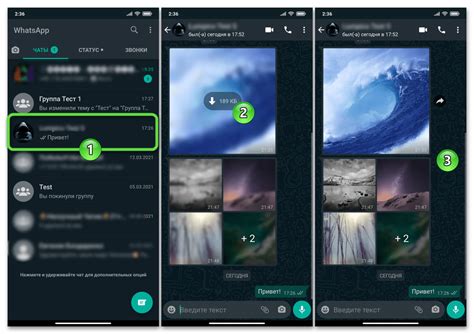
Чтобы использовать локальный бэкап для синхронизации телефона с Android WhatsApp, выполните следующие шаги:
- Убедитесь, что на вашем устройстве установлена последняя версия WhatsApp.
- Перейдите в Настройки WhatsApp, нажав на значок с тремя точками в правом верхнем углу экрана.
- Выберите пункт "Настройки" в выпадающем меню.
- Перейдите на вкладку "Чаты" и нажмите на "Резервное копирование чатов".
- Нажмите на кнопку "Создать резервную копию" и дождитесь завершения процесса.
После создания локального бэкапа вы можете использовать его для восстановления данных на новом устройстве или после переустановки WhatsApp. Для этого выполните следующие действия:
- Установите WhatsApp на новом устройстве и выполните процедуру настройки.
- При запросе WhatsApp предложит вам восстановить данные из локального бэкапа. Нажмите на кнопку "Восстановить" и дождитесь завершения процесса.
- После восстановления локального бэкапа все ваши контакты, сообщения и медиафайлы будут доступны на новом устройстве в WhatsApp.
Использование локального бэкапа для синхронизации телефона с Android WhatsApp является надежным и удобным способом сохранить и восстановить все ваши данные. Не забудьте регулярно создавать резервные копии, чтобы быть уверенным в безопасности своих сообщений и файлов.
Синхронизация Android WhatsApp с помощью облачных сервисов
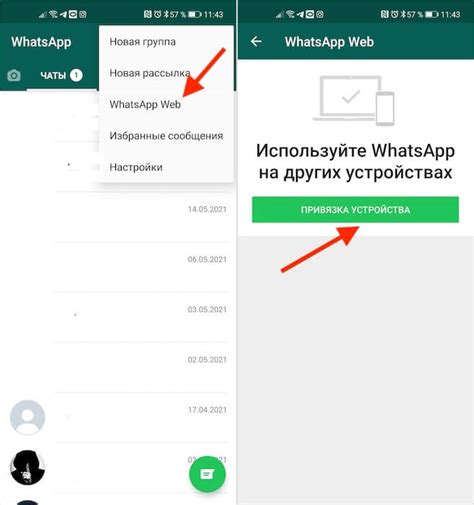
Синхронизация данных мессенджера WhatsApp на устройствах Android может быть легко осуществлена с помощью облачных сервисов, таких как Google Drive или Dropbox.
Для начала синхронизации в WhatsApp на вашем телефоне Android откройте приложение, затем перейдите в раздел "Настройки" и выберите "Чаты". В этом разделе найдите пункт "Резервные копии" и нажмите на него.
Далее выберите облачный сервис, который вы хотите использовать для синхронизации (Google Drive или Dropbox) и нажмите кнопку "Соединиться" или "Подключить облако".
Вам может потребоваться войти в свою учетную запись Google Drive или Dropbox, чтобы разрешить WhatsApp доступ к облачному хранилищу данных. После этого WhatsApp автоматически начнет создавать резервную копию сообщений и медиафайлов на выбранном облачном сервисе.
Синхронизация происходит автоматически, но вы также можете настроить периодичность создания резервной копии и ручную загрузку резервной копии в настройках WhatsApp.
Если вы хотите восстановить данные после переустановки WhatsApp или на другом Android-устройстве, просто установите приложение и выполните первоначальную настройку. Приложение предложит восстановить данные из резервной копии на выбранном облачном сервисе.
Помните, что синхронизация с облачными сервисами требует активного подключения к Интернету и может занимать время, особенно если у вас много сообщений и медиафайлов для синхронизации. Также убедитесь, что у вас достаточно свободного места на облачном хранилище.
Синхронизация Android WhatsApp при помощи сторонних приложений
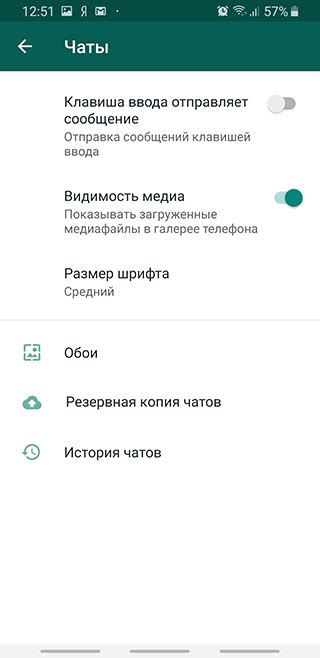
Помимо стандартных методов синхронизации, существует возможность использовать сторонние приложения для синхронизации данных в WhatsApp на устройствах Android. Эти приложения предоставляют дополнительные функции и варианты синхронизации.
Одним из самых популярных сторонних приложений для синхронизации Android WhatsApp является "Backuptrans Android WhatsApp Transfer". Это приложение позволяет легко синхронизировать чаты, медиафайлы и другие данные WhatsApp между устройствами Android. Для использования приложения необходимо установить его на оба устройства, затем выбрать нужные диалоги WhatsApp для синхронизации и запустить процесс передачи данных.
Еще одним вариантом сторонней синхронизации Android WhatsApp является использование приложения "Helium - App Sync and Backup". Данное приложение позволяет создавать резервные копии данных WhatsApp и восстанавливать их на другом устройстве. Для этого необходимо подключить устройство к компьютеру, использовать приложение Helium на обоих устройствах и создать резервную копию данных WhatsApp на компьютере. Затем можно использовать эту резервную копию для восстановления данных на другом устройстве.
Преимуществом использования сторонних приложений для синхронизации Android WhatsApp является возможность более гибкой и контролируемой передачи данных. Они также предоставляют дополнительные функции, такие как создание резервных копий и восстановление данных. Однако, перед использованием любого стороннего приложения, рекомендуется ознакомиться с его отзывами и рейтингами, чтобы быть уверенным в его надежности и безопасности.



